摘要:无论是谁在写Python代码之前都需要让自己的计算机有一个Python解释器,怎么安装这个解释器呢?下面我分为三大步骤来讲解。首先第一步就是去Python官网下载一个Python,第二步肯定就是安装了,第三步是检查你到底有没有安装上。在下载...
无论是谁在写Python代码之前都需要让自己的计算机有一个Python解释器,怎么安装这个解释器呢?下面我分为三大步骤来讲解。首先第一步就是去Python官网下载一个Python,第二步肯定就是安装了,第三步是检查你到底有没有安装上。在下载和安装的过程中也是有一些需要注意的事项的,我在写步骤的时候会穿插到里面,大家在下载安装的时候跟着我的步骤一步一步来就可以了。好了,我也不废话了,下面开始吧~
官方:https://www.python.org/
官方windows下载地址:https://www.python.org/downloads/windows/
官方macos下载地址:https://www.python.org/downloads/macos/
打开官方windows下载地址的页面,我们可以看到目前的全部Python版本,这里我就拿3.7.3这个版本来示范吧,我演示的计算机是64位的,我想现在大部分的计算机都64位吧。
## 1、首先,滚动鼠标往下找到这个版本(2019年的3.7.3版本),然后点击我在下图中标注的下载就好了。

扩展知识点1:为啥是3.7.3这个版本?
因为3.7或者3.8相对来说是比较老的了也比较稳定,不管你是windows7还是windows10都能安装,而下载最新的版本要求是windows8以上才可以,无奈我的电脑不是(说实话我也不想升级)。
扩展知识点2: 为啥选的是Windows x86-64 executable installer?
因为咱们电脑的系统是windows,而下载安装的程序文件后缀名就是exe,所以选它准没错。
## 2、这是我在后台下载好的安装程序,就长这个样子,后缀名确实是exe。

双击上图中我们已经下载好的程序文件,就会出现一个界面,我们点击’运行’就好了,点击运行后,会进入新的一个安装界面,然后你把最下面的框打钩后再点击立即安装。一般安装的路径我们是默认的路径,如果你想修改最好路径名写成英文的,之后就等待安装就好了。


知识扩展: Add Python 3.7 to PATH 为啥必须打钩?
因为添加Python 3.7到环境变量里。
根据上一步安装的步骤,我们可以看到我们安装的路径,我的路径是默认的,然后根据路径可以查找到最终安装的一些程序文件,就说明你安装成功了。
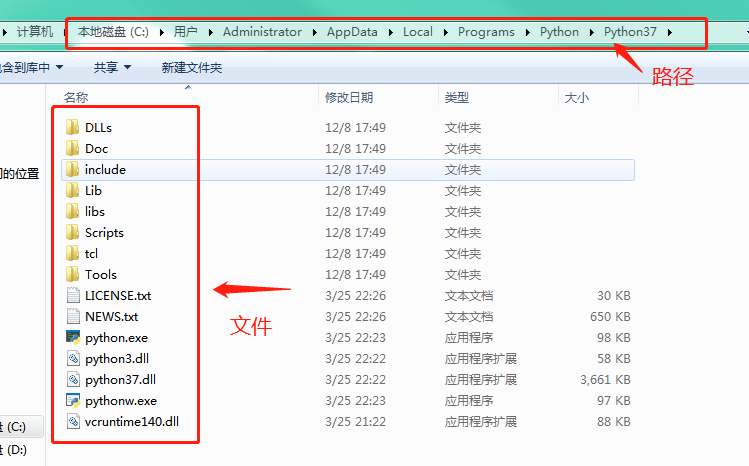
注意:可能部分同学找不到这个路径,那么很有可能就是把这个AppData文件给隐藏了。
取消隐藏步骤:如果你是windows7系统,就按照这个步骤来。
步骤:打开你桌面上的‘计算机’ ---》 点击左上角的‘组织’---》 在弹出的菜单中打开‘文件夹和搜索选项’---》 进入“文件夹选项”后,切换到“查看”选项卡 ---》在下面有个‘高级设置’框下 ---》 找到“显示隐藏的文件、文件夹或驱动器”,然后勾选,最后点击确定即可。
好了,大概也就这些步骤吧,这是在windows系统上安装Python,如果大家想要了解更多关于Python环境安装PyCharm使用教程,可以去这个地址看看文章教程。感谢各位的观看,如果觉得有帮助到你,可以点赞收藏关注下我哦,后期我也会持续写更多Python方面的文章。
文章部分来源:http://www.wakey.com.cn/document-windows.html